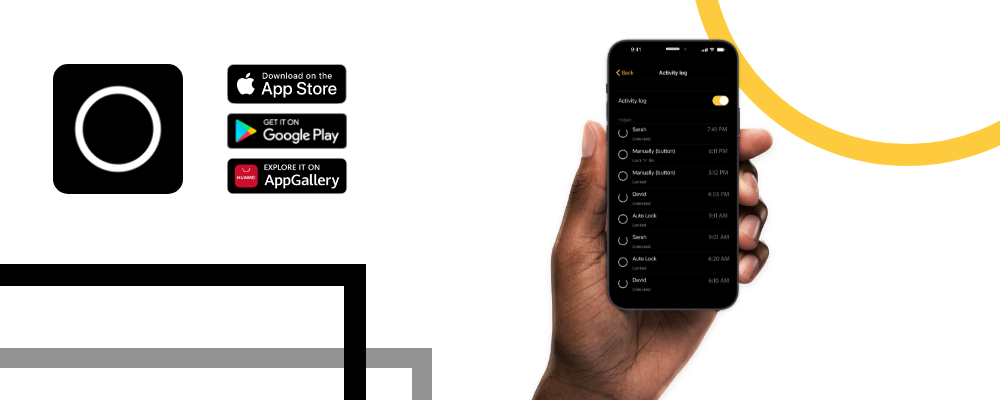
De Nuki App – de belangrijkste functies in één oogopslag
Nuki NewsWij hebben de Nuki-app opgefrist en opgeschoond. Hier vind je alle belangrijke informatie over de nieuwe opbouw van de app.
Heb je sinds kort een Nuki Smart Lock thuis en wil je weten hoe je van je smartphone een intelligente sleutel maakt?Of gebruik je al langer een Smart Lock en wil je graag nieuwe functies uitproberen?
De gratis Nuki app biedt je talrijke mogelijkheden om de toegang tot je eigen huis te personaliseren.In deze blogbijdrage leggen we je uit wat de Nuki-app allemaal kan!
De Nuki-app is gratis beschikbaar voor iOS-, Android- en Huawei-smartphones. Als je de Nuki-app dus nog niet op je smartphone of smartwatch, hebt geïnstalleerd, kun je deze heel gemakkelijk gratis in de Apple App Store, de Google Play Store of in de Huawei App Gallery downloaden.
Werking en opbouw van de Nuki-app
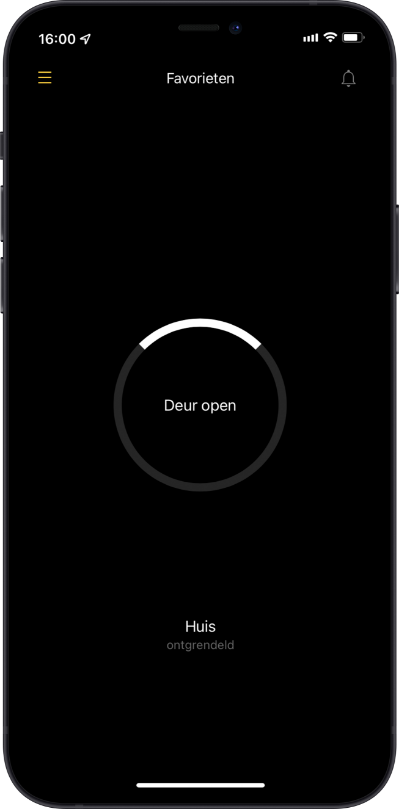
Op deze manier kun je maximaal 200 Smart Locks beheren. Daarom meteen een tip voor gebruikers die meerdere Smart Locks in de app beheren: Raak in de Nuki-app een Smart Lock aan en ga naar “Instellingen”. Hier heb je dan de mogelijkheid om een Smart Lock als favoriet te markeren. Dat is vooral handig als je toegangsrechten voor meerdere Smart Locks hebt. Want in het ‘Favorietenscherm‘ heb je snel toegang tot alle apparaten die je dagelijks gebruikt.
Producten aan de Nuki-app toevoegen
Met de Nuki-app kun je talrijke Nuki-producten heel eenvoudig beheren. Hoe je nieuwe producten aan de Nuki-app kunt toevoegen, laten we je hier zien:
Een nieuwe Smart Lock aan de app toevoegen
Om een nieuwe Smart Lock met de Nuki-app te verbinden, zijn er 2 mogelijkheden:
Ter plekke via Bluetooth: Om ervoor te zorgen dat de Nuki-app je Smart Lock kan vinden, moet je eerst Bluetooth op je smartphone activeren. Om nu een nieuwe Smart Lock met de Nuki-app te verbinden, klik je in het menu linksboven op ‘Mijn apparaten beheren‘ > ‘Smart Lock‘ > ‘Nieuwe Smart Lock toevoegen‘ > ‘Smart Lock instellen‘. Als je de Nuki-app voor het eerst gebruikt, verschijnt deze optie al op het startscherm. De Nuki-app begeleidt je daarna door het eenvoudige en snelle installatieproces. Belangrijk: Tijdens het instellen moet de Smart Lock zich altijd binnen het Bluetooth-bereik bevinden.
De beheerder van de betreffende Smart Lock kan de mogelijkheid voor koppeling via Bluetooth natuurlijk ook uitschakelen om te voorkomen dat er nog meer gebruikers ter plekke worden toegevoegd (meer daarover lees je in het hoofdstuk Hoe veilig is de Nuki-app section).
Met uitnodigingscode: Heb je een uitnodigingscode voor een Nuki Smart Lock ontvangen en wil je deze nu aan jouw Nuki-app toevoegen? Klik daarvoor in het menu linksboven op ‘Uitnodigingscode invoeren‘. Als je de Nuki-app voor het eerst gebruikt, verschijnt deze optie al op het startscherm. Hoe je zelf als beheerder een Smart Lock uitnodigingscode voor een ander aanmaakt, leggen we je uit in het hoofdstuk Toegangsrechten verlenen en gebruikers beheren.
Andere Nuki-producten aan de app toevoegen
In de Nuki-app worden zowel de Nuki Opener als de Nuki Bridge geïnstalleerd en worden de Nuki Keypad en de Nuki Fob ingesteld. Daarvoor klik je in het menu op ‘Mijn apparaten beheren‘ en je kiest het gewenste product. De app geeft vervolgens aan welke stappen je daarna moet nemen.
Hoe veilig is de Nuki-app?
Versleuteling van gegevens
Alle communicatie tussen de Smart Lock en Nuki-app vindt plaats via een veilig versleutelde verbinding. Om er echter voor te zorgen dat je je deurslot (met de Nuki Smart Lock) of je intercom (met de Nuki Opener) ook op afstand met de app kunt bedienen, heb je daarnaast de Nuki Bridge nodig. Als je de Bridge gebruikt, worden alle gegevens natuurlijk ook versleuteld overgedragen.
Voorkomen van Bluetooth pairing
Om te verhinderen dat je gasten hun smartphone direct met je Smart Lock kunnen koppelen, kan de Bluetooth pairing worden uitgeschakeld. Ga daarvoor in de Nuki-app naar ‘Instellingen‘ > ‘Smart Lock beheren‘ en schakel de optie ‘Bluetooth pairing‘ uit. Als Bluetooth pairing is uitgeschakeld, kunnen nieuwe gebruikers alleen nog via een uitnodigingscode worden toegevoegd. Deze optie is heel handig voor co-working-ruimtes, kantoren en andere ruimtes waar veel verschillende personen in- en uitlopen.
Bescherming door beveiligingscode
Sommige gedeeltes in de Nuki-app zijn daarnaast beschermd met een beveiligingscode. Dat wil zeggen dat alleen de beheerders van het betreffende Nuki-product toegang daartoe hebben. Het gaat bij deze gedeeltes onder andere om het verlenen van toegangsrechten, het bekijken van het vergrendelingslog en het gehele beheer. Om deze acties te kunnen uitvoeren, is een 4-cijferige pincode nodig. Hierdoor kunnen alleen wijzigingen aan de Smart Lock worden aangebracht door jouzelf of door personen die door jou zijn gemachtigd. Als je de pincode bent vergeten, kun je je Smart Lock weer resetten naar de fabrieksinstellingen.
Bescherming door authenticatie
Met de uitgebrachte Nuki-app updates (voor iOS en Android) bieden we je daarnaast nog een extra beveiliging voor je Nuki-app: 2-factor authenticatie door verschillende biometrische authenticatiemogelijkheden bij het openen van de app.
Meer informatie over het onderwerp Hoe veilig zijn Smart Locks?
Toegangsrechten verlenen en gebruikers beheren
Met de Nuki-app kun je anderen snel en gemakkelijk toegang tot je appartement of huis verlenen, of het nu om je partner, familie, vrienden, dienstverleners of gasten gaat! Je hoeft dus nooit meer reservesleutels te laten bijmaken, deze uitdelen en onder bepaalde omstandigheden ook weer terugvragen. En als je een keer wat later thuiskomt, hoeft je bezoek niet meer voor de deur te wachten. Met de Nuki-app verstuur je eenvoudig een toegangsrecht, bijvoorbeeld via WhatsApp. Dat werkt als volgt:
Toegangsrechten aanmaken
Maak een uitnodigingscode aan door in het menu van de Nuki-app ‘Persoon uitnodigen‘ aan te raken. Er wordt automatisch een uitnodigingscode gegenereerd, die je vervolgens direct met de gewenste personen kunt delen (bijvoorbeeld via social media, e-mail, WhatsApp of sms). Uitnodigingscodes kunnen slechts één keer binnen 48 uur worden gebruikt. Daarna vervalt de geldigheid.
Als je zelf een nieuwe smartphone gaat gebruiken, dan kun je hiermee ook je machtigingen van je oude naar je nieuwe smartphone overdragen.
Toegangsrechten aanpassen
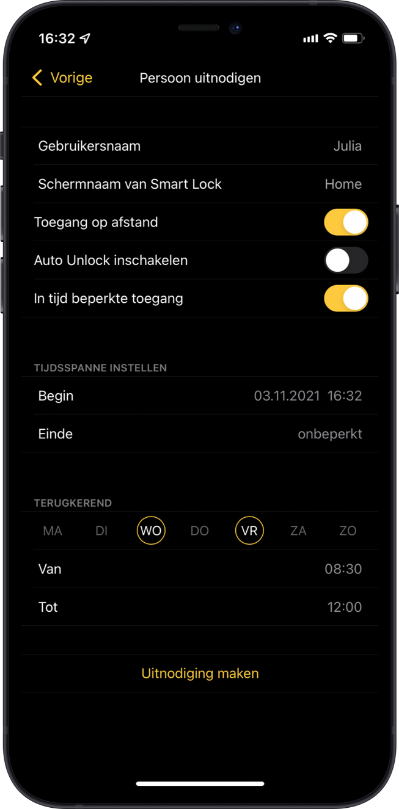
Toegang met tijdsbeperking (bijvoorbeeld begin: 10-2-2021 om 10 uur; einde: 12-2-2021 om 15 uur) is echt heel handig voor Airbnb-woningen. Periodieke toegangstijden (bijvoorbeeld elke maandag tot en met vrijdag van 8 tot 18 uur) zijn ideaal voor dienstverleners.
Toegangsrechten wissen
Natuurlijk kun je op elk moment bestaande toegangsrechten wissen en daarmee de digitale sleutel voor de gebruiker weer intrekken. Dat is bijvoorbeeld nodig als een smartphone wordt gestolen of als kinderen de Nuki Fob kwijtraken. Raak de gewenste Smart Lock aan en ga vervolgens naar ‘ Instellingen ‘ > ‘Gebruikers beheren‘. Hierdoor hoeft niet het hele slot, inclusief de sluitcilinder, vervangen te worden.
Het vergrendelingslog
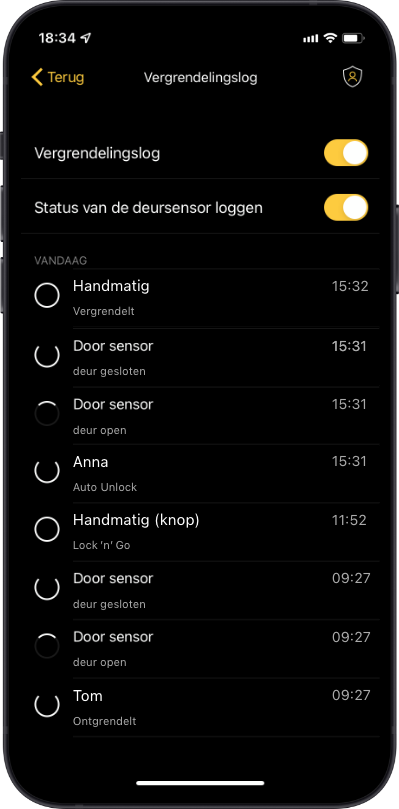
Raak hiervoor in de Nuki-app de gewenste Smart Lock aan en open de Instellingen. Bij het punt ‘Vergrendelingslog‘ vind je alle handelingen die de Smart Lock heeft opgeslagen. Als je de gebruikersactiviteiten niet wilt opslaan, kun je het vergrendelingslog ook op elk moment uitschakelen.
De 7 slimste functies van de Nuki-app
Door gepersonaliseerde instellingen in de Nuki-app kun je je Smart Lock individueel bedienen (vooropgesteld dat je de beheerder van deze Smart Lock bent of dat je benodigde machtigingen hebt). Wij laten je 7 speciale functies van de Nuki-app zien, waarmee je je dagelijks leven nog slimmer kunt maken:
- Auto Unlock
Raak de gewenste Smart Lock aan > Instellingen > Smart Actions (Auto Unlock)
Je deur gaat automatisch open als je thuiskomt. Zodra je dus voor je huisdeur staat, ontgrendelt de Smart Lock automatisch de deur en je smartphone kan daarbij in je zak of tas blijven zitten. Dit functioneert door de combinatie van gps, geofencing en Bluetooth.
In het Smart Action Center van de Nuki-app vind je in het menu ook de subpunten ‘Auto Unlock instellingen‘ > ‘Expertinstellingen‘. Hier kun je individuele instellingen voor Auto Unlock-opdrachten vastleggen (bijvoorbeeld de afbakening voor geofencing en hoe lang Auto Unlock actief moet zijn). - Auto Lock
Raak de gewenste Smart Lock aan > Instellingen > Smart Lock beheren > Auto Lock
Je deur wordt automatisch vergrendeld als deze gedurende een bepaalde tijd open was. De gewenste tijdduur kun je zelf vastleggen (van 30 seconden tot maximaal 30 minuten). - Lock ’n’ Go
Raak de gewenste Smart Lock aan > Instellingen > Smart Lock beheren > Lock ’n’ Go duur
Als je bij het verlaten van je appartement of huis 2 keer snel achter elkaar op de knop op de Smart Lock drukt, schakel je de Lock ’n’ Go-functie in. Daardoor wordt je deur ontgrendeld (voor het geval dat nog niet zo was), je kunt je appartement/huis verlaten en de deur wordt achter je automatisch weer vergrendeld. Het gewenste tijdvenster (tussen 5 en 60 seconden) leg je zelf vast. - Smart Notifications
Raak de gewenste Smart Lock aan > Instellingen > Smart Actions (Auto Unlock)
Als je de berichten activeert, krijg je een pushbericht zodra je je in de buurt van je Smart Lock bevindt. Hierdoor kun je je deur ontgrendelen zonder dat je de Nuki-app hoeft te openen.
Voor Smart Notifications heb je de Nuki Bridge nodig. - Smart Warnings
Raak de gewenste Smart Lock aan > Instellingen > Smart Actions (Auto Unlock)
Als je de berichten activeert, krijg je een waarschuwing als je wegloopt van je deur terwijl deze nog ontgrendeld is. Hiermee kun je je deur vergrendelen zonder dat je de Nuki-app hoeft te openen.
Voor Smart Warnings heb je de Nuki Bridge nodig. - Tijdsplanning
Raak de gewenste Smart Lock aan > Instellingen > Smart Lock beheer > Tijdsplanning
Hiermee kun je zelf vastleggen op welke vaste tijden overdag de deur automatisch moet worden ont-/vergrendeld. Net als bij een wekker kun je zo maximaal 10 verschillende ont-/vergrendeltijden kiezen. Dit is bijvoorbeeld heel handig in kantoren of co-working-ruimtes: elke werkdag wordt de toegangsdeur van het kantoor om 20 uur automatisch vergrendeld. - Nachtmodus
Raak de gewenste Smart Lock aan > Instellingen > Smart Lock beheer > Nachtmodus
Kies zelf de tijdduur waarin de nachtmodus van je Smart Lock moet zijn geactiveerd. Gedurende deze tijd wordt je deur altijd dubbel vergrendeld en automatisch vergrendeld zodra de nachtmodus begint. In de nachtmodus is ook de energiebesparende modus actief. Desgewenst kun je ook vastleggen dat in de nachtmodus alle Auto Unlock-opdrachten worden afgewezen en dat Auto Lock wordt ingeschakeld.
De Nuki-app biedt je veiligheid en controle over je deurslot. Door de basisfuncties, zoals het gebruikersbeheer en het vergrendelingslog, kun je je Nuki-producten gecontroleerd beheren. Extra slimme functies (zoals Auto Unlock) maken de toegang tot je huis intelligent en zijn aan jouw behoeftes aangepast.
Bovendien heb je in de Nuki-app de mogelijkheid om gratis lid te worden van de Nuki Club. Wat dit inhoudt en welke voordelen het heeft om lid te zijn van de Nuki Club lees je hier:




